win10家庭版开启怎么进入管理员模式 win10家庭版怎么进入管理员模式
更新时间:2024-08-08 10:57:52作者:xtliu
Win10家庭版是许多用户常用的操作系统版本之一,但在某些情况下,我们可能需要进入管理员模式来进行一些系统设置或操作,如何在Win10家庭版中进入管理员模式呢?在本文中我们将介绍几种简单的方法来帮助您快速进入管理员模式,让您更轻松地管理您的电脑。
方法如下:
1.鼠标在桌面模式下左键单击开始按钮,如下图所示
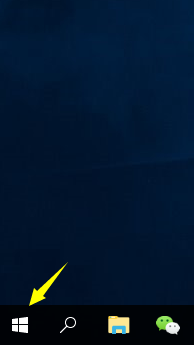
2.在开始菜单找到windows系统文件夹,如下图所示
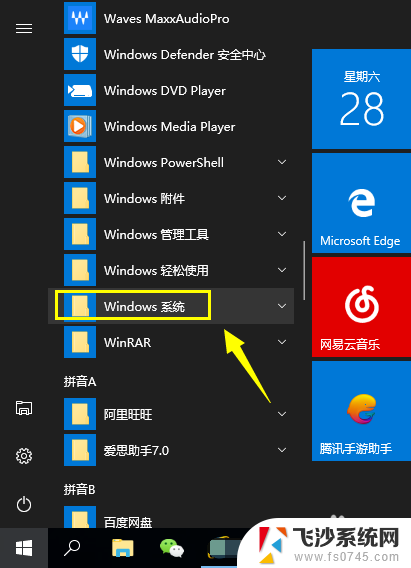
3.进入windows系统文件夹,右键单击命令提示符,选择更多--以管理员运行,如下图所示
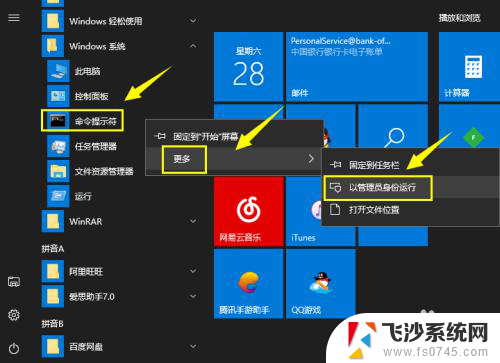
4.在命令提示符界面输入net user administrator /active:yes回车,如下图所示
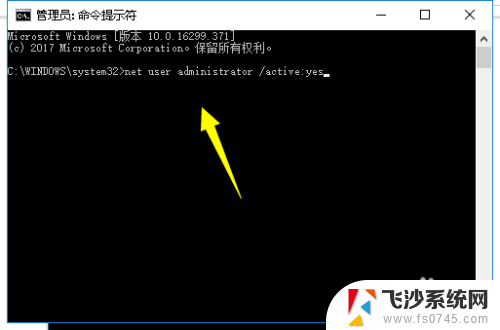
5.如果你的系统安装有安全软件,系统会提示改变账户激活状态。我们点击允许,命令执行成功,如下图所示
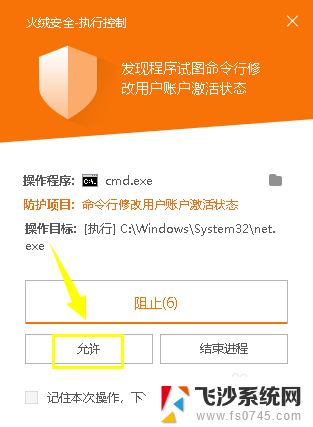
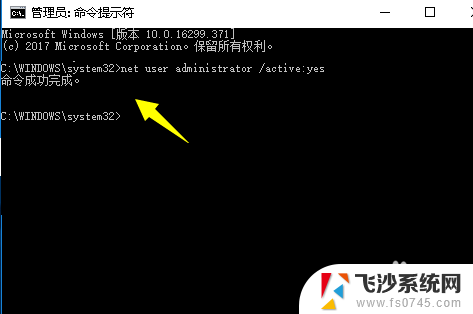
6.我们点击开始按钮,在开始菜单点击用户头像。出翔切换到administrator的选项,点击administrator即可切换到管理员账户登陆,如下图所示
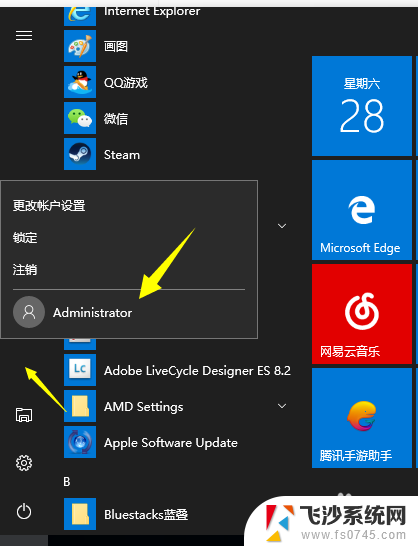
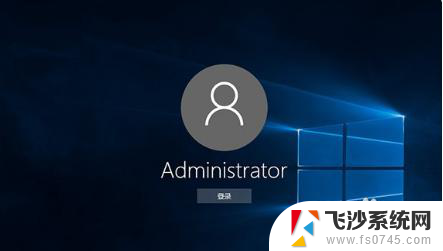
以上就是win10家庭版如何进入管理员模式的全部内容,如果你遇到这种情况,可以按照以上方法进行解决,希望这些方法能对你有所帮助。
win10家庭版开启怎么进入管理员模式 win10家庭版怎么进入管理员模式相关教程
-
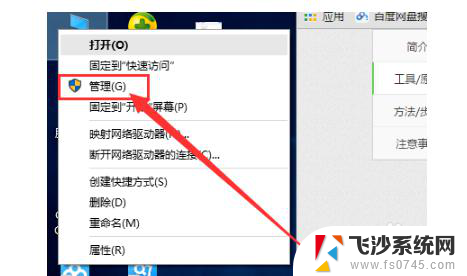 电脑开机直接进入administrator 如何在win10中进入管理员模式
电脑开机直接进入administrator 如何在win10中进入管理员模式2024-01-21
-
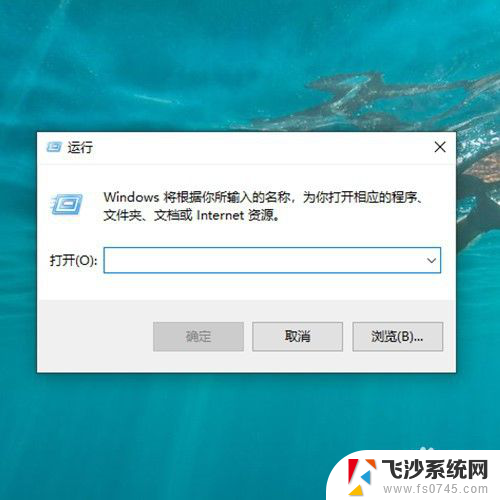 win10家庭版管理员权限怎么获取 WIN10家庭版管理员权限获取方法
win10家庭版管理员权限怎么获取 WIN10家庭版管理员权限获取方法2023-12-26
-
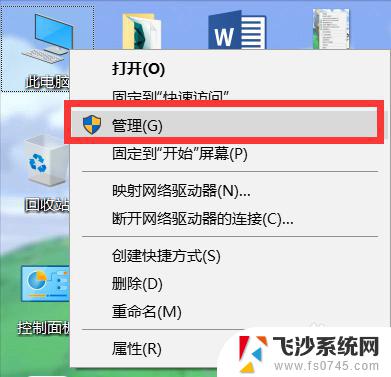
-
 win10 管理员模式 win10如何以管理员身份运行程序
win10 管理员模式 win10如何以管理员身份运行程序2024-03-29
- windows超级管理员密码 WIN10如何进入超级管理员账号
- 如何进入管理员权限 如何在win10系统下开启管理员administrator权限
- win10怎么取得管理员权限 win10如何开启管理员权限
- win10怎么换管理员 Win10如何开启和关闭管理员账户
- 电脑如何开启管理员权限 Win10系统怎么设置管理员权限
- 电脑打开管理员权限 如何在win10系统下开启管理员权限
- win7远程控制电脑win10 WIN10如何设置远程桌面连接WIN7电脑
- win8.1开始菜单改win10 Windows 8.1 升级到 Windows 10
- 文件:\windows\system32\drivers Win10系统C盘drivers文件夹可以清理吗
- windows10移动硬盘在电脑上不显示怎么办 移动硬盘插上电脑没有反应怎么办
- windows缓存清理 如何清理Win10系统缓存
- win10怎么调电脑屏幕亮度 Win10笔记本怎样调整屏幕亮度
win10系统教程推荐
- 1 苹果手机可以连接联想蓝牙吗 苹果手机WIN10联想笔记本蓝牙配对教程
- 2 win10手机连接可以卸载吗 Win10手机助手怎么卸载
- 3 win10里此电脑的文档文件夹怎么删掉 笔记本文件删除方法
- 4 win10怎么看windows激活码 Win10系统激活密钥如何查看
- 5 电脑键盘如何选择输入法 Win10输入法切换
- 6 电脑调节亮度没有反应什么原因 Win10屏幕亮度调节无效
- 7 电脑锁屏解锁后要按窗口件才能正常运行 Win10锁屏后程序继续运行设置方法
- 8 win10家庭版密钥可以用几次 正版Windows10激活码多少次可以使用
- 9 win10系统永久激活查询 如何查看Windows10是否已经永久激活
- 10 win10家庭中文版打不开组策略 Win10家庭版组策略无法启用怎么办